بایگانی (آرشیو) کردن چت در واتساپ
فهرست مطالب
یکی از امکانات جالبی که واتساپ در اختیارتان قرار میدهد، قابلیت بایگانی یا آرشیو کردن چت در واتساپ است. به واسطه این قابلیت میتوانید، چتهایی که مایل به پاک کردنشان نیستید و در عینحال نمیخواهید در معرض دید باشند را هم به راحتی آرشیو کنید. در این مطلب، مراحل بایگانی کردن چت در واتساپ را به صورت مرحله به مرحله توضیح خواهیم داد.
نکته: تمامی چتهایی که پنهان میشوند، در واقع به پوشهای به نام Archived chats منتقل شدهاند.
بایگانی (آرشیو) کردن چت به معنای پنهان کردن آن پنجره گفتگو از صفحه چت و انتقال آن به پوشهای به نام Archived chats است.
مراحل بایگانی (آرشیو) کردن چت در واتساپ
برای بایگانی کردن یک چت در واتساپ طبق مراحل زیر جلو بروید:
مرحله اول باید ابتدا گفتگویتان با مخاطب موردنظر را انتخاب کنید تا علامت تیک کنار نام فرد دیده شود.
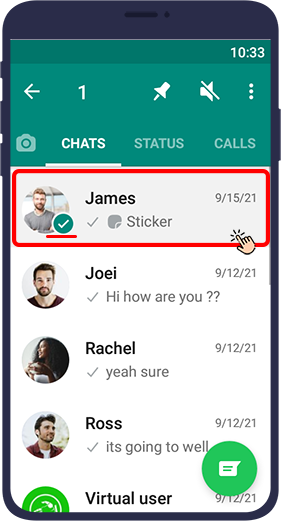
مرحله دوم در منوی نمایش داده شده در بالای صفحه آیکون مربع شکلی که یک فلش رو به پایین روی آن قرار گرفته را با انگشت لمس کنید
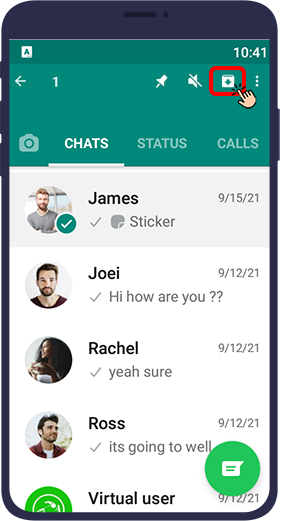
اگر در واتساپ شما چنین آیکونی به نمایش نیامده است در بالای سمت راست صفحه آیکون سه نقطه () را لمس کنید و گزینه Archive chat را انتخاب کنید.
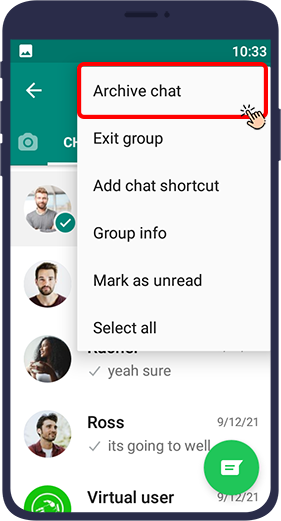
در نهایت گفتگوی موردنظر از لیست چتها حذف شده و بایگانی میشود. چتهای بایگانی (آرشیو) شده در بالای صفحه چتها در پوشه بایگانیشدهها قرار دارند.
در این بخش از مقاله آموختید که چگونه میتوان یک چت را در واتساپ بایگانی (آرشیو) کرد. اما آیا راهی هست که با استفاده از آن تمامی چتهای واتساپ را به صورت یکجا بایگانی کنیم؟ در ادامه با ما همراه باشید.
مراحل بایگانی (آرشیو) کردن همه چتهای واتساپ
اگر صفحه گفتگوهای واتساپ شما به شدت شلوغ شده است و میخواهید در کمترین زمان ممکن چتهای فعال را از چتهای قدیمی و غیرفعال واتساپ خود جدا کنید، میتوانید با انتقال تمامی چتهای واتساپ خود به بایگانی، صفحه Chats خود را خالی کنید. پس از آن با دریافت پیامهای جدید، مکالمات مربوطه به صورت خودکار به صفحه Chats منتقل میشوند و گفتگوهای قدیمی شما در بخش بایگانی (آرشیو) باقی میمانند.
برای آرشیو کردن تمامی چتهای واتساپتان، کافیست مراحل زیر را طی کنید.
مرحله اول سهنقطه () گوشه سمت راست صفحه را لمس کنید.
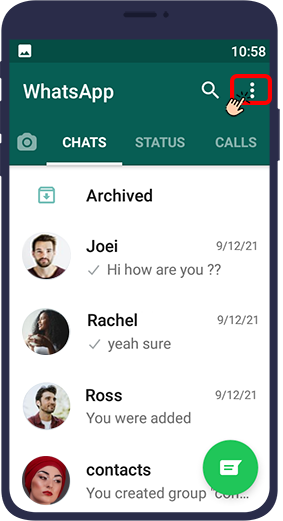
مرحله دوم سپس گزینه Settings را انتخاب کنید.
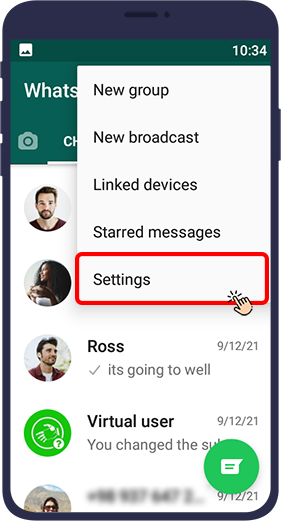
مرحله سوم در صفحه جدیدی که باز میشود گزینه Chats را انتخاب کنید.
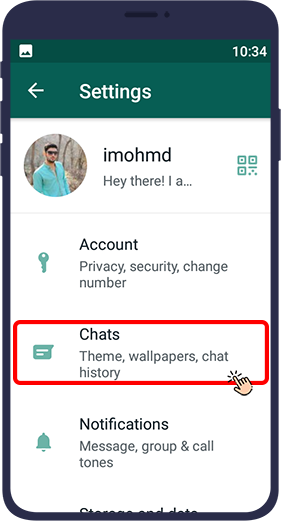
مرحله چهارم بعد از آن گزینه Chat History را انتخاب کنید.
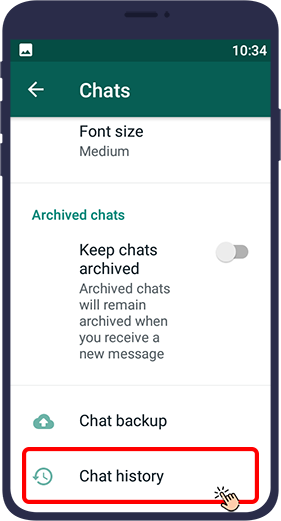
مرحله پنجم مجدداً صفحه جدیدی باز میشود. با لمس گزینه Archive all chats میتوانید تمام چتهایتان را بایگانی (آرشیو) کنید.
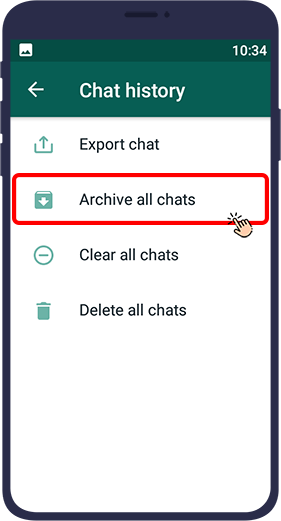
حال سؤال اینجاست که آیا راهی وجود دارد که با کمک آن یکی از چتهای آرشیو شده را از مجموعه چتهای بایگانی شده واتساپ خارج کنیم؟ در ادامه این مقاله با ما همراه باشید.
خارج کردن چت بایگانی شده (آرشیو شده) از بایگانی واتساپ
اگر وارد پوشه چتهای آرشیوشده شوید میتوانید تنظیم کنید که با دریافت پیام جدید، آن چت از آرشیو خارج شود یا همچنان آرشیو بماند.
1.در بالای صفحه چتها، پوشه Archived را انتخاب کنید.
2.روی سه نقطه گوشه سمت راست ضربه بزنید.
3.گزینه Archive settings را انتخاب کنید.
4.گزینه keep chats archived ظاهر میشود. فعال بودن این گزینه سبب میشود تا بعد از دریافت پیام جدید در چت های آرشیوشده، آن چت همچنان در آرشیو باقی بماند.
اما فعال نبودن این گزینه سبب می شود تا با دریافت پیام جدید، آن چت از آرشیو واتساپ خارج شود.
با این حال شما میتوانید به صورت دستی و هر زمان که خواستید چتهای مدنظر خود را از لیست چتهای بایگانی شده (آرشیوشده) خارج نمایید.
برای انجام این کار طبق مراحل زیر جلو بروید:
مرحله اول برنامه واتساپ را باز کنید و تب CHATS را باز کنید.
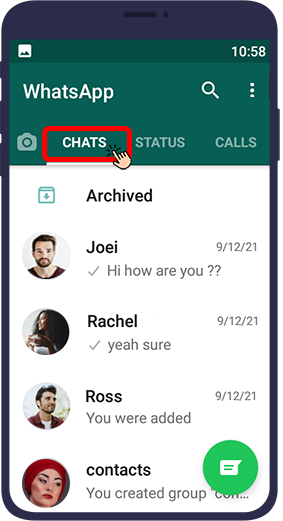
مرحله دوم عبارت Archived را لمس کنید. لازم به ذکر است اگر هیچ چتی را پیش از این بایگانی (آرشیو) نکرده باشید، این بخش در واتساپ شما ظاهر نمی شود. بخش Archived تنها زمانی در واتساپ شما ظاهر میشود که حداقل یک چت را بایگانی (آرشیو) کرده باشید.
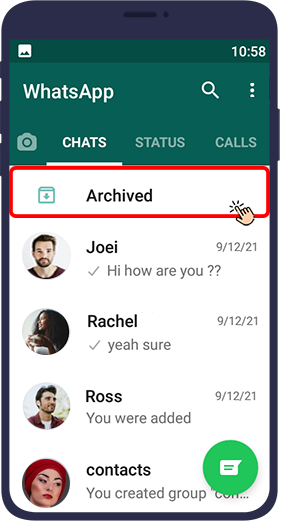
مرحله سومانگشت خود را بر روی چت یا پنجره گفتگوی موردنظرتان نگه دارید تا آن چت انتخاب شود.
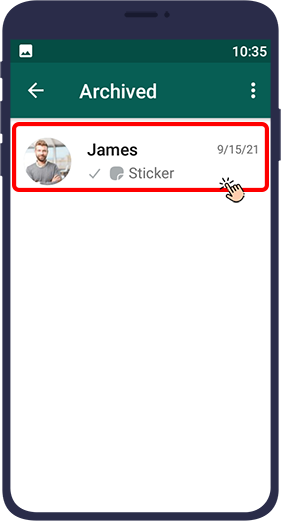
مرحله چهارم از منوی بالای صفحه، آیکونی را که به صورت مربع با فلش رو به بالا است لمس کنید.
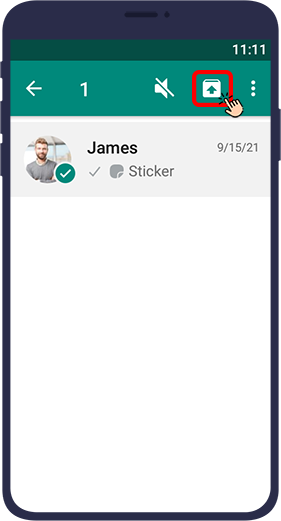
واتساپ امکان آرشیو کردن پیامها و گفتوگوها را برای کاربرانش فراهم کرده است. با آرشیو کردن آنها، چتهایتان را از دیدرس پنهان میکنید و هرزمان که بخواهید دوباره به آنها سر میزنید. بهعلاوه در طول مدت زمانی که یک گفتوگو در آرشیو یا بایگانی است، هیچ نوتیفیکیشنی برایتان از آن چت ارسال نمیشود. در این مطلب آموزش تصویری نحوه آرشیو کردن چت در واتساپ و آموزش تصویری خارج کردن آن از حالت آرشیو را توضیح دادیم. امیدواریم که این محتوا کاربردی بوده باشد. میتوانید سوالات و نظرات خود در مورد این مقاله را در بخش نظرات با ما درمیان بگذارید.
- بکاپ گرفتن از واتساپ
- خروجی گرفتن از چت ها
- جستجو در چتهای واتساپ
- بولد، ایتالیک و خطدار کردن متن در چت واتساپ
- ایجاد میانبر از یک مخاطب یا گروه واتساپ در هوم اسکرین گوشی
- ستاره دار کردن پیام ها در واتساپ
- حذف فایل های اضافه واتساپ
- واتساپ وب
- میوت کردن مخاطبین یا گروهها در واتساپ
- عکس پروفایل واتساپ
- پنهان کردن آخرین زمان آنلاین بودن در واتساپ
- ترفندهای ارسال ویس در واتساپ
- تغییر وضعیت چت به حالت خوانده نـشده در واتساپ
- پنهان کردن عکس پروفایل واتساپ
- سفارشی سازی نوتیفیکیشن برای مخاطبین خاص
- بلاک کردن مخاطب در واتساپ
- نصب واتساپ - آموزش گام به گام
- حذف پیام در واتساپ
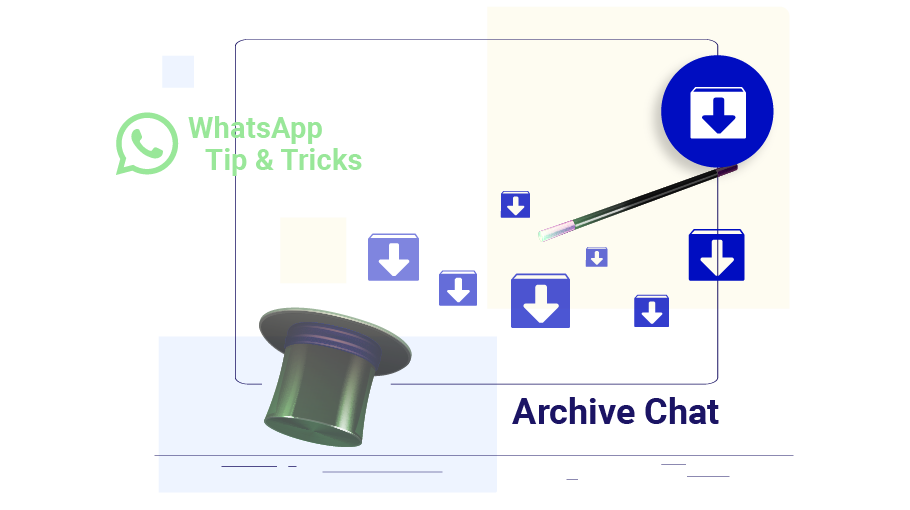
 بکاپ گرفتن از واتساپ
بکاپ گرفتن از واتساپ
 خروجی گرفتن از چت های واتساپ
خروجی گرفتن از چت های واتساپ
 دیلیت اکانت واتساپ
دیلیت اکانت واتساپ